Hvordan Fixer Jeg Video Lag på Windows 11?

For at løse video lag problemer på Windows 11, opdater dine grafikdrivere til den nyeste version og deaktiver hardwareacceleration.
Dagen er endelig kommet. Det er dagen, hvor du til sidst kan forlade arbejdet og slappe af. Men da du ikke ønsker at lade nogen vente på et svar, der ikke kommer snart, beslutter du dig for at oprette et feriesvar i Gmail.
På den måde kan de finde en anden til at hjælpe dem med det, de har brug for. Bare rolig, hvis du ikke er teknisk kyndig; Følgende instruktioner er begyndervenlige og vil guide dig trin for trin til at konfigurere et automatisk svar på de e-mails, du får, når du er på ferie.
Sådan opretter du et automatisk svar i Gmail
Det er nødvendigt at konfigurere et automatisk svar, medmindre du ønsker at besvare specifikke e-mails, mens du er på ferie. Du kan gøre dette ved at logge ind på den Gmail-konto, hvor du vil konfigurere dette. Klik på tandhjulet øverst til højre og gå til Se alle indstillinger .
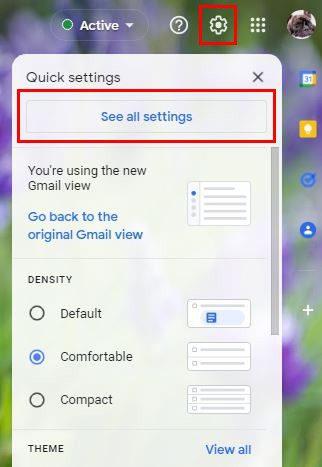
Klik på Generelt; det vil være den første øverst. Rul hele vejen til bunden, indtil du støder på Ude af kontoret. Sørg for at klikke på Ikke til stede Autosvar Til, da det vil være slået fra som standard.
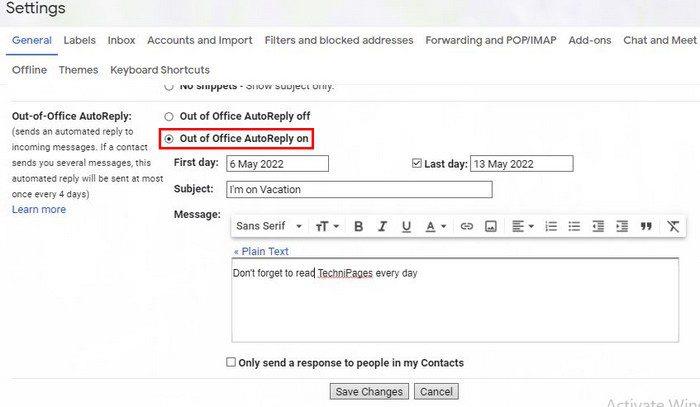
Du skal tilføje den første dag, du er ude af kontoret. Du vil også se en mulighed for at tilføje returdatoen, men funktionen vil stadig fungere, hvis du ikke tilføjer den. Måske er du ikke sikker på, hvornår du vil vende tilbage og give den forkerte returdato.
Du kan også tilføje ting som emnet og din besked. Hvis du kun ønsker, at personer, du har som kontaktperson, skal modtage beskeden, skal du sørge for at markere afkrydsningsfeltet for denne mulighed. Glem ikke at klikke på Gem ændringer.
Sådan tænder/slukker du Vacation Responder i Gmail til Android
Hvis du glemte at konfigurere Vacation Responder, mens du var på kontoret, kunne du stadig gøre det fra din Android-enhed. Åbn Gmail-appen og tryk på menuen med tre linjer øverst til venstre. Gå til Indstillinger og stryg ned, indtil du støder på muligheden Vacation Responder.
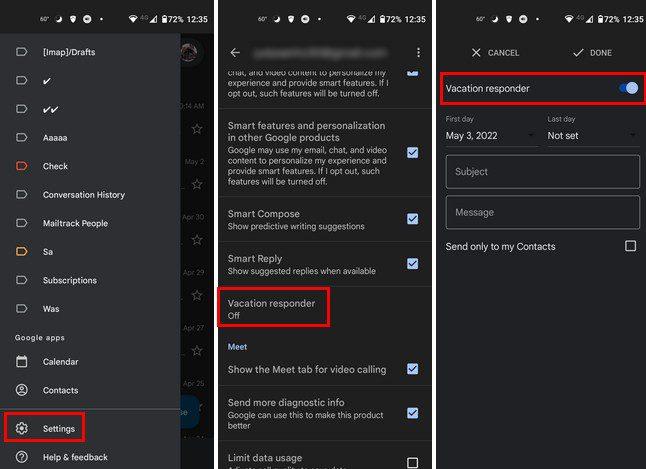
Som i desktopversionen skal du sørge for at tilføje datoen for, hvornår du er væk fra kontoret, og hvornår du kommer tilbage. Du kan også tilføje et emne og en besked. Nederst kan du se muligheden for kun at sende beskeden til dem, der er en del af dine kontakter. Når du er færdig, skal du trykke på Udført-indstillingen øverst. Det er alt, hvad der skal til. Næste gang nogen sender dig en e-mail, kan du være sikker på, at de vil vide, at du er ude af kontoret.
Konklusion
Du har arbejdet hårdt hele året, og når det er tid til at holde de fortjente feriedage, vil du gerne være sikker på, at intet bliver ugjort. Ved at efterlade et feriesvar, før du rejser, kan andre vide, at du ikke vil være på kontoret i et stykke tid. Du kan konfigurere dette på din computer eller på din Android-enhed. Hvor nyttig finder du denne funktion? Fortæl mig det i kommentarerne nedenfor, og glem ikke at dele artiklen med andre på sociale medier.
For at løse video lag problemer på Windows 11, opdater dine grafikdrivere til den nyeste version og deaktiver hardwareacceleration.
Vi har brugt lidt tid med Galaxy Tab S9 Ultra, og den er den perfekte tablet til at parre med din Windows PC eller Galaxy S23.
Lær hvordan du fremhæver tekst med farve i Google Slides appen med denne trin-for-trin vejledning til mobil og desktop.
Mange nyhedsartikler nævner det "mørke web", men meget få diskuterer faktisk, hvordan man får adgang til det. Dette skyldes hovedsageligt, at mange af de hjemmesider, der findes der, huser ulovligt indhold.
Indstil timere til Android-apps og hold brugen under kontrol, især når du har vigtigt arbejde, der skal gøres.
At vide, hvordan man ændrer privatlivsindstillingerne på Facebook på en telefon eller tablet, gør det lettere at administrere din konto.
Lær alt om PIP-tilstand i Google Chrome, og hvordan du aktiverer det for at se videoer i et lille billede-i-billede-vindue, ligesom du kan på dit TV.
Hav det sjovt i dine Zoom-møder med nogle sjove filtre, du kan prøve. Tilføj en halo eller se ud som en enhjørning i dine Zoom-møder med disse sjove filtre.
Opdag hvordan du nemt og hurtigt kan aktivere mørk tilstand for Skype på din Windows 11 computer på mindre end et minut.
Så, du har fået fat i denne slanke og kraftfulde enhed, og det er stort set alt, hvad du har drømt om, ikke? Men selv de bedste gadgets har brug for en pause.






